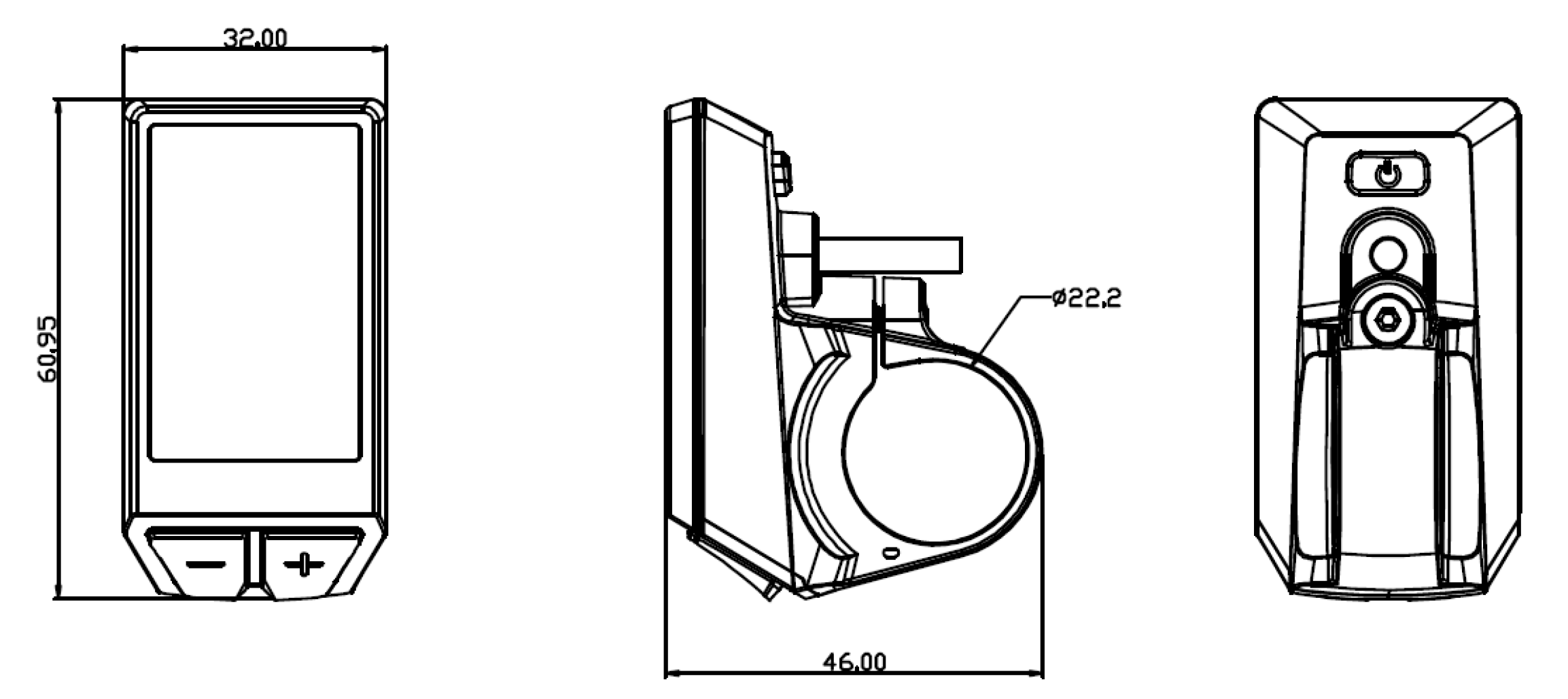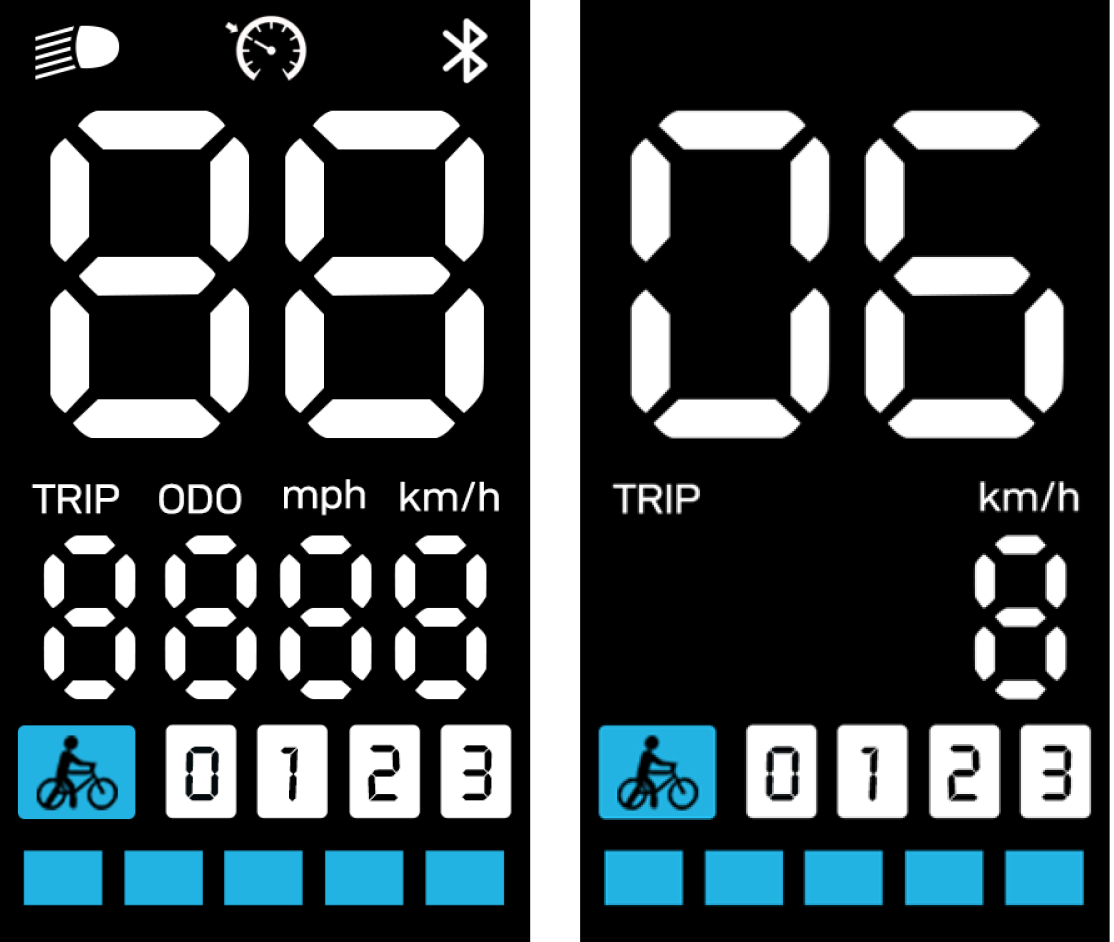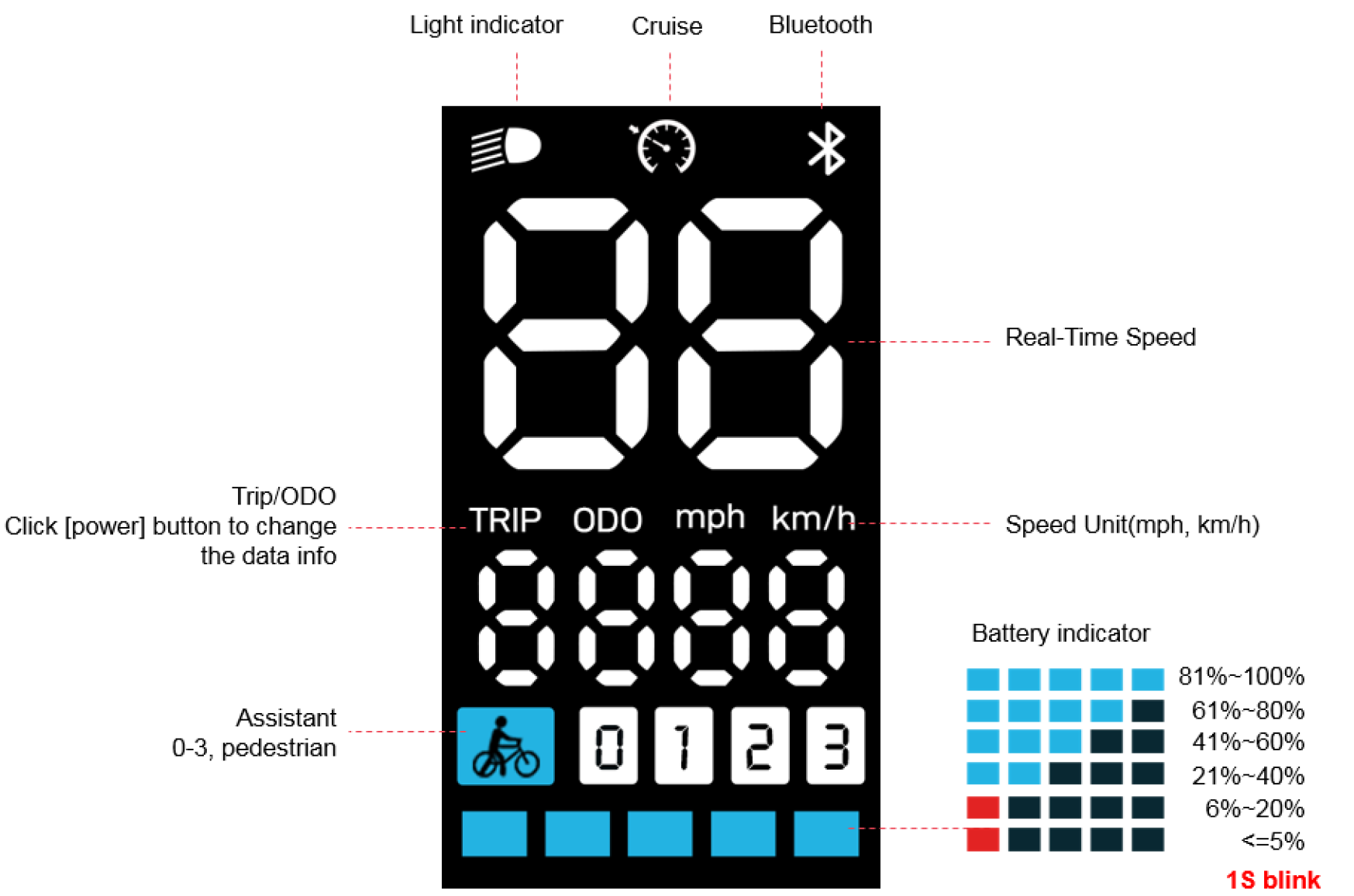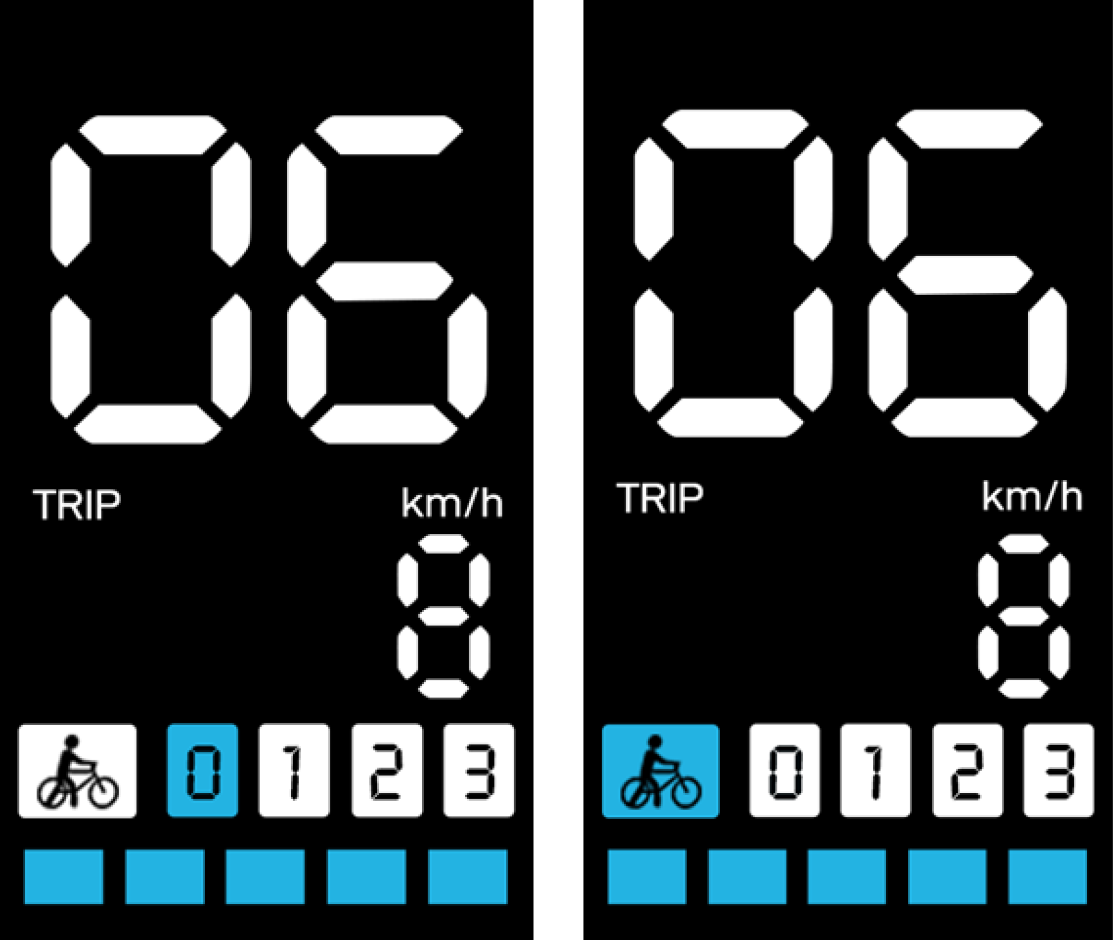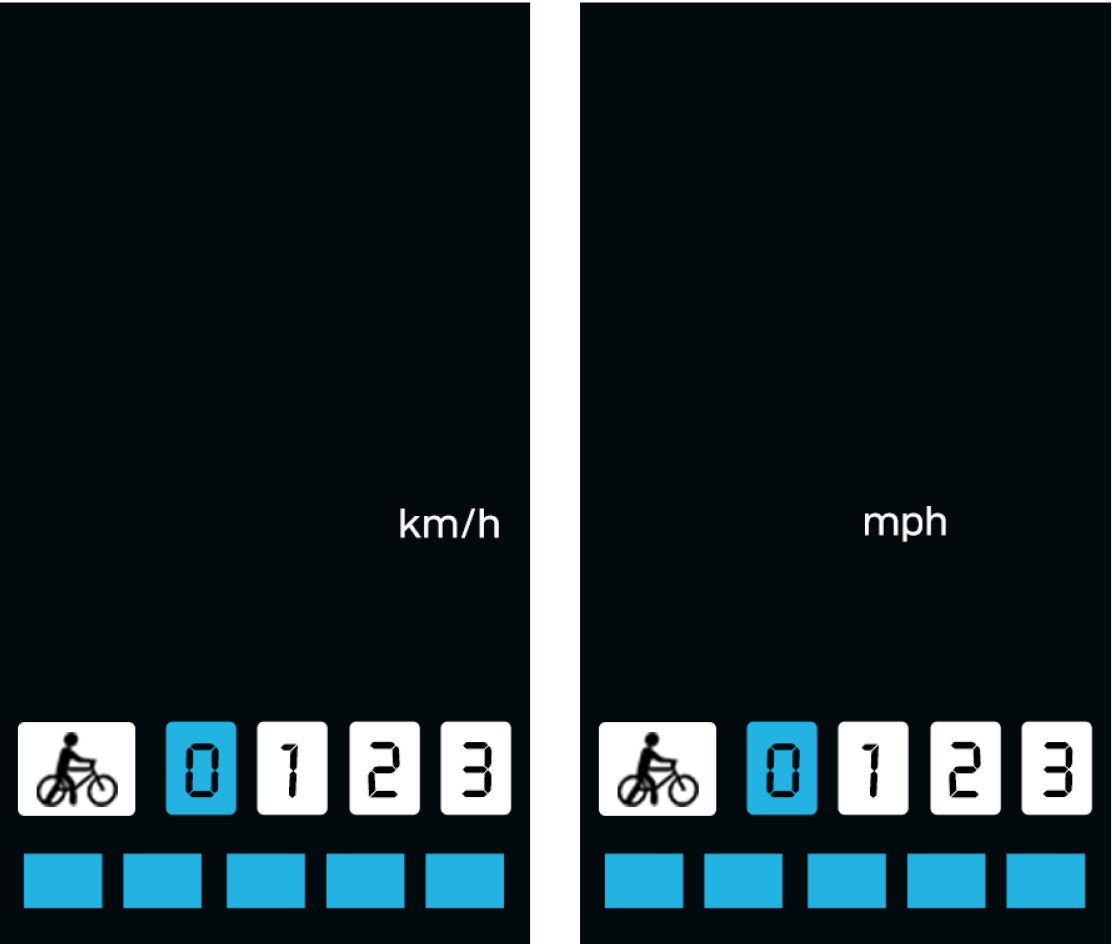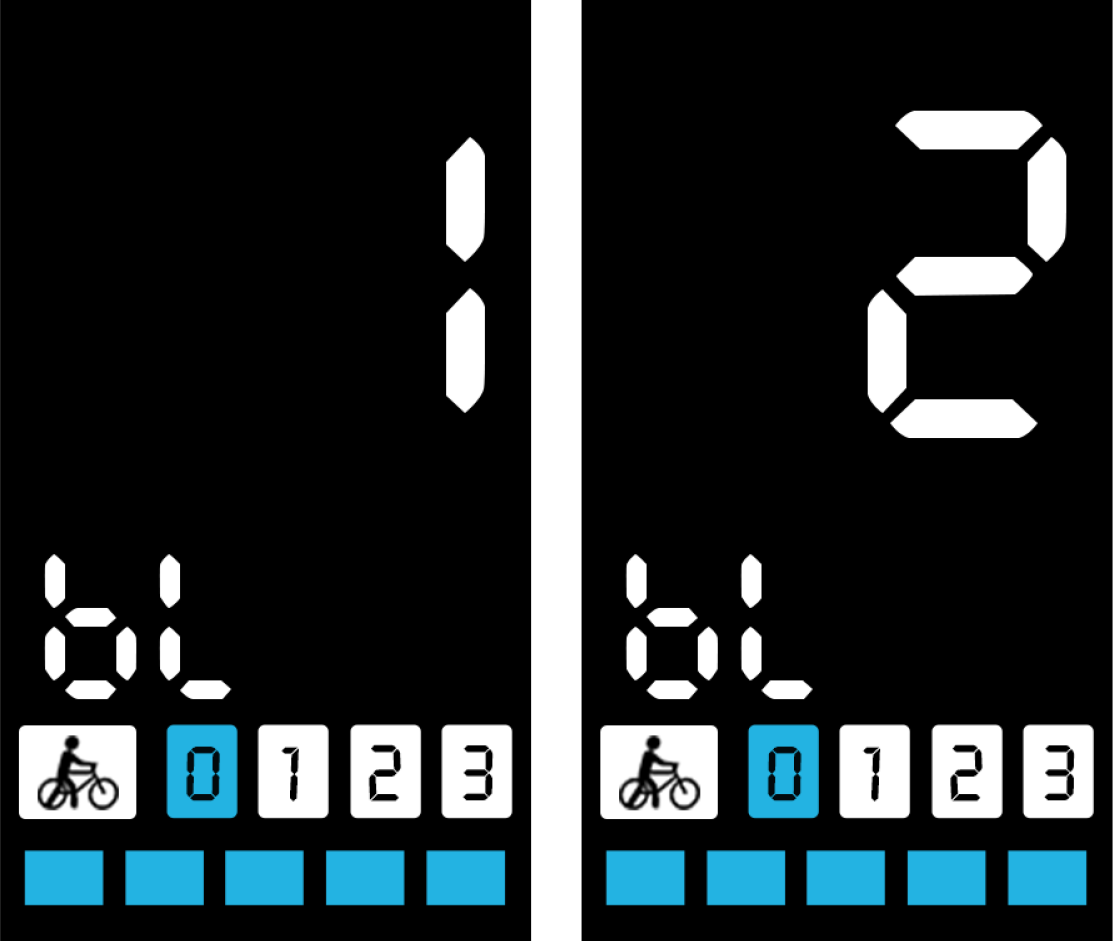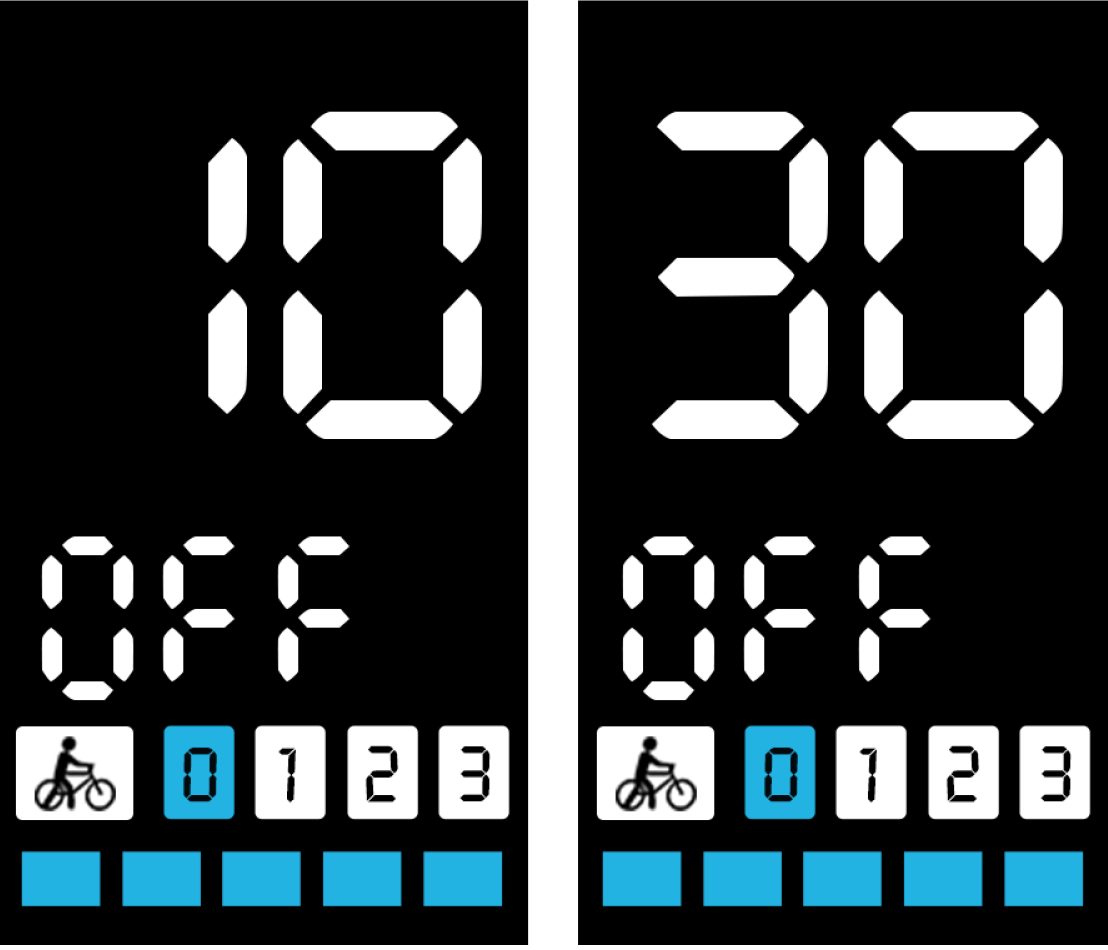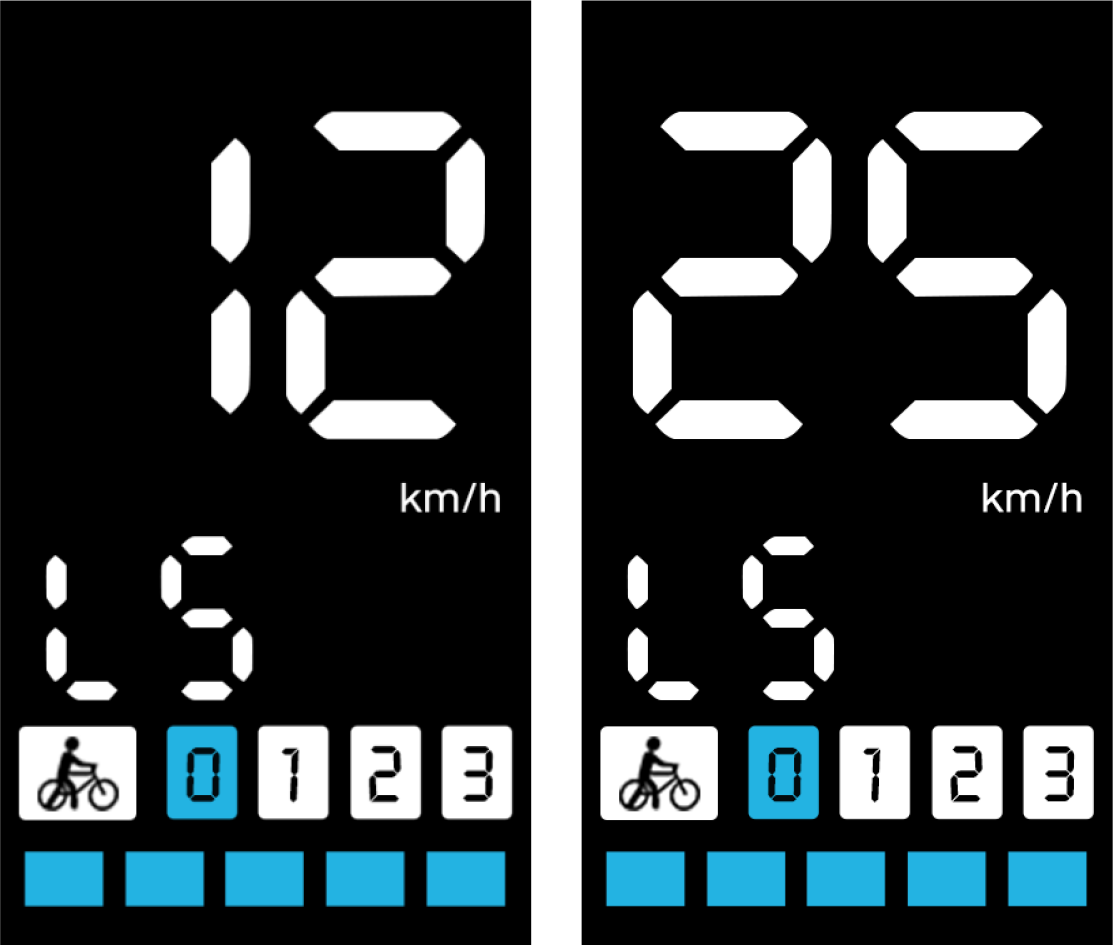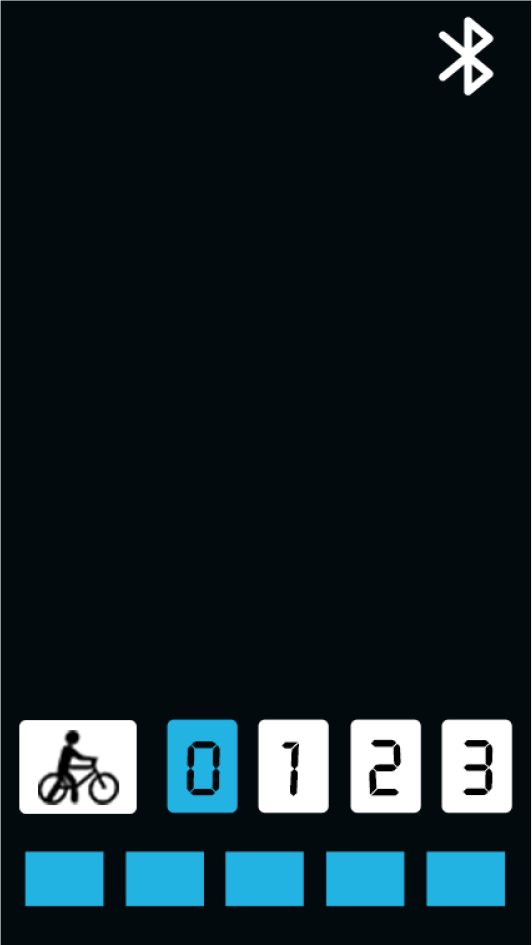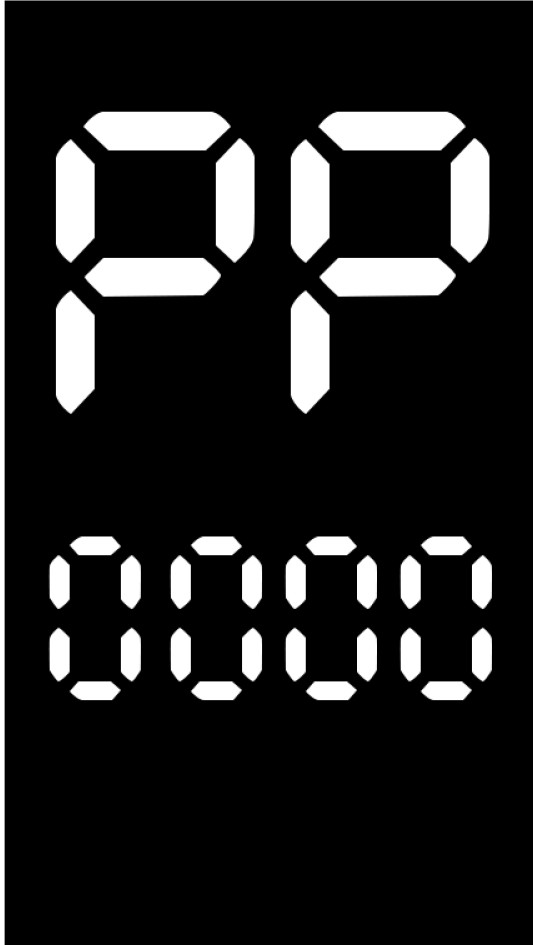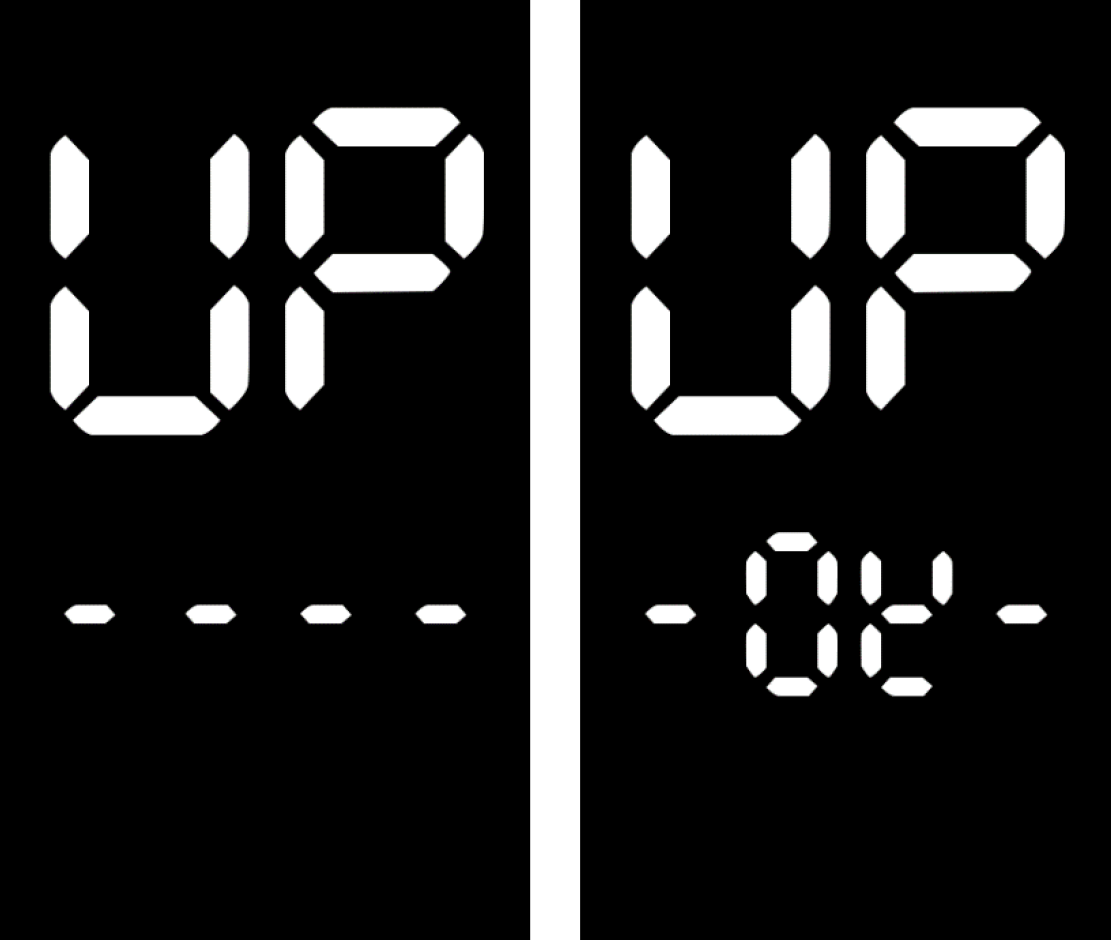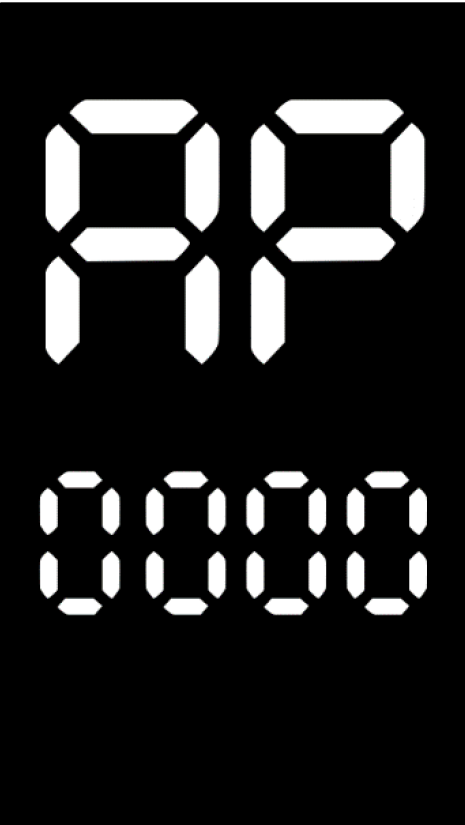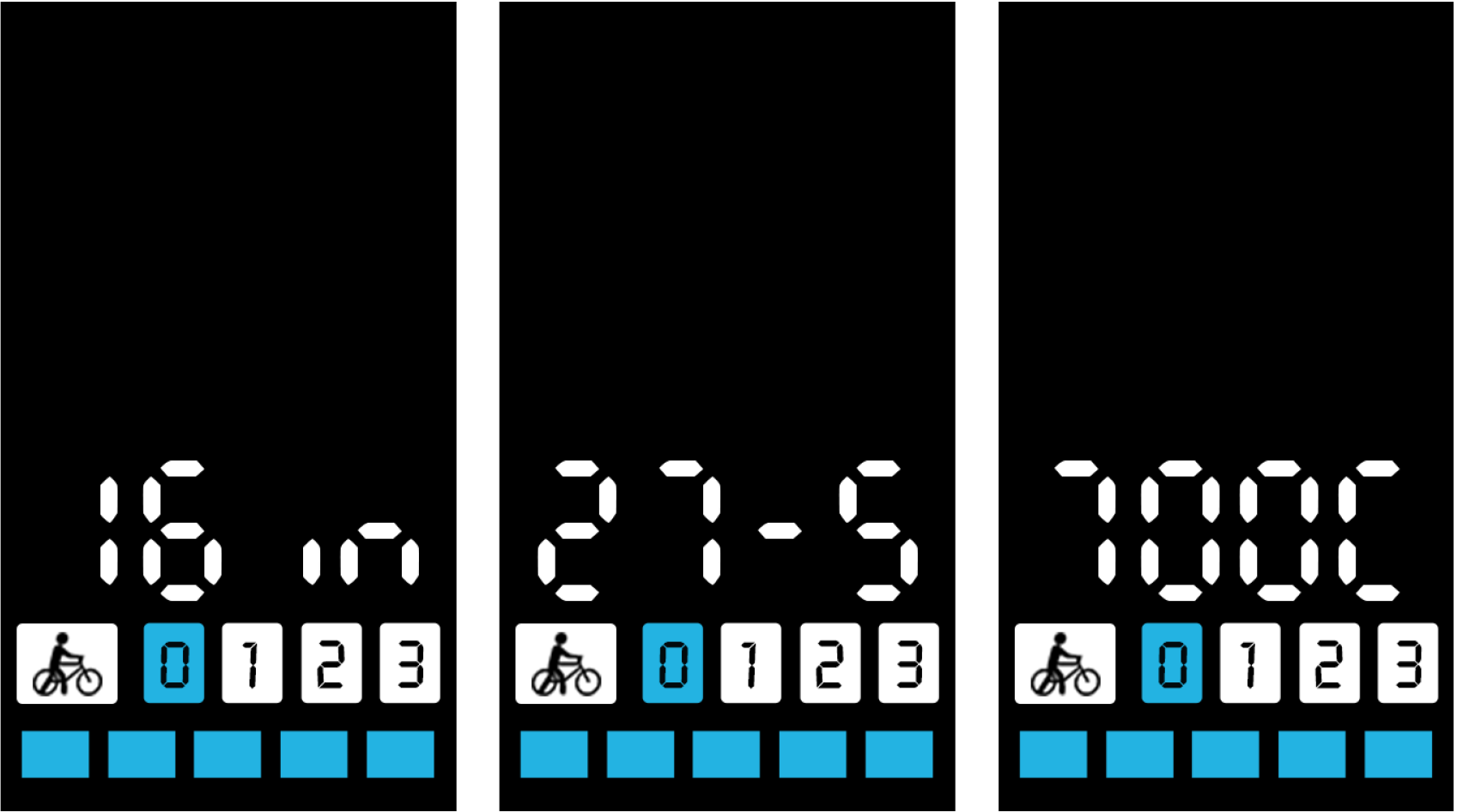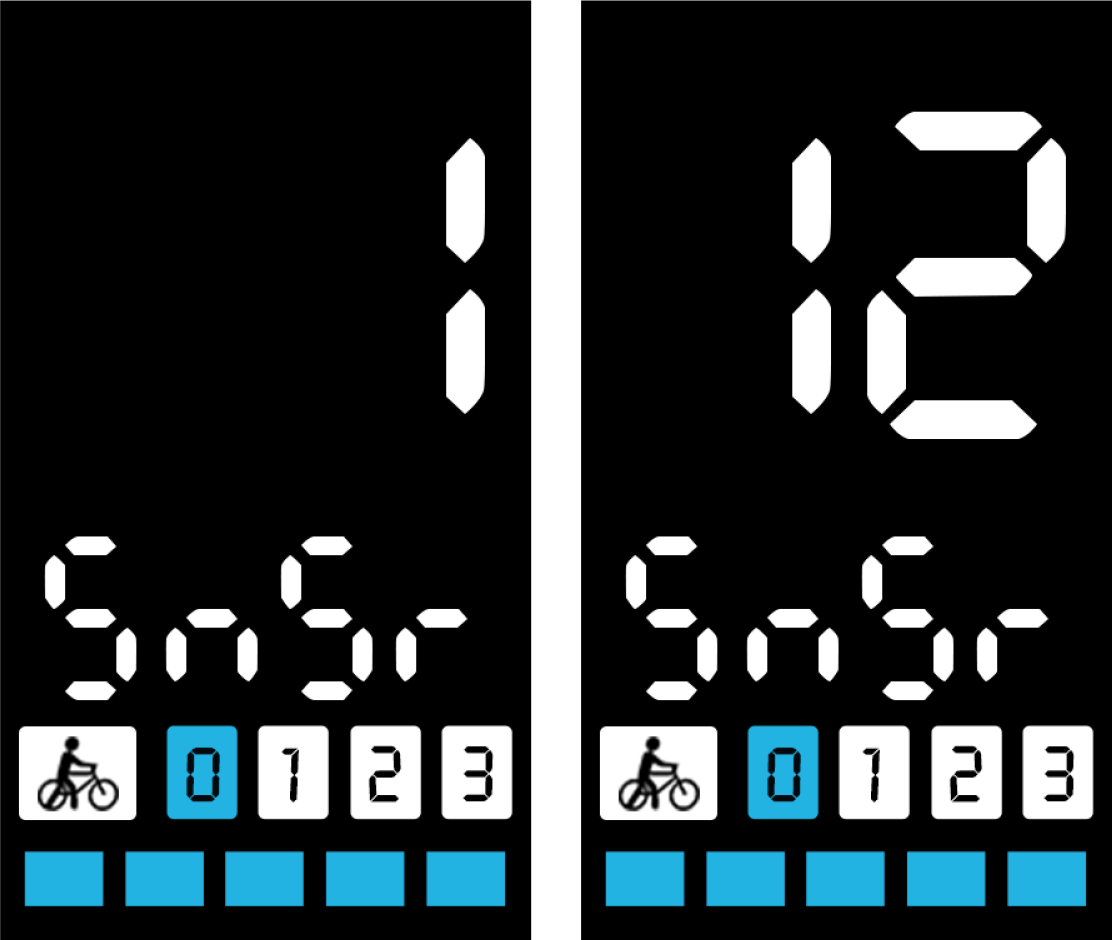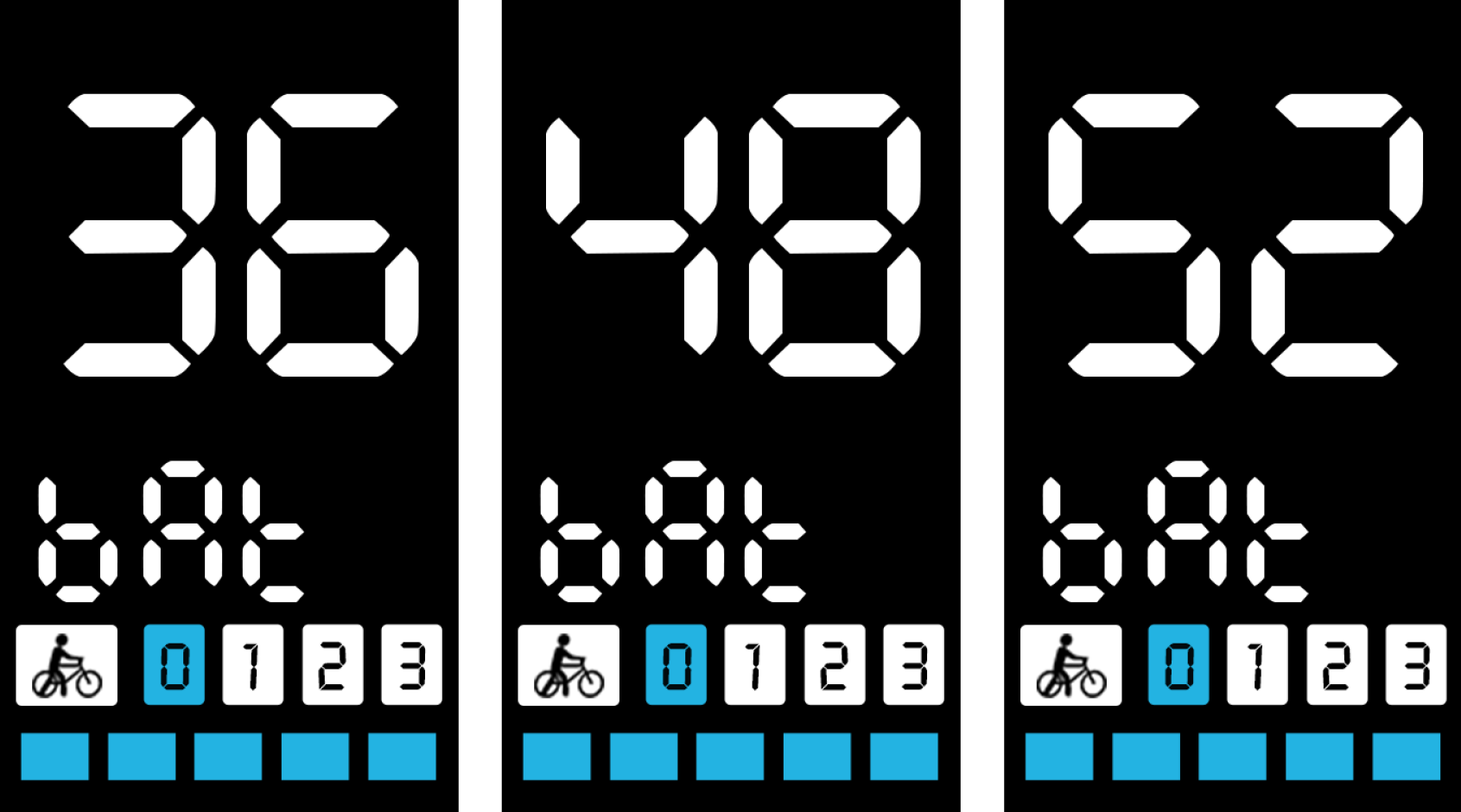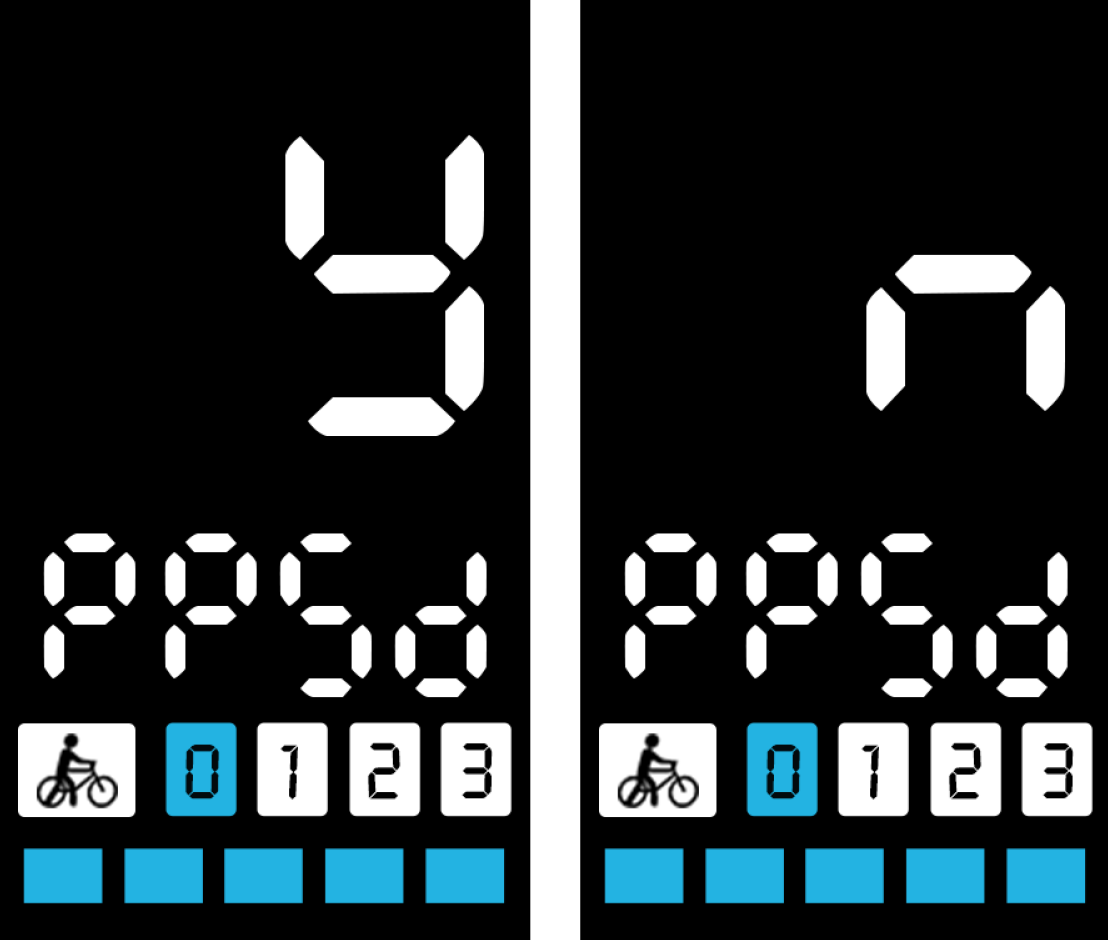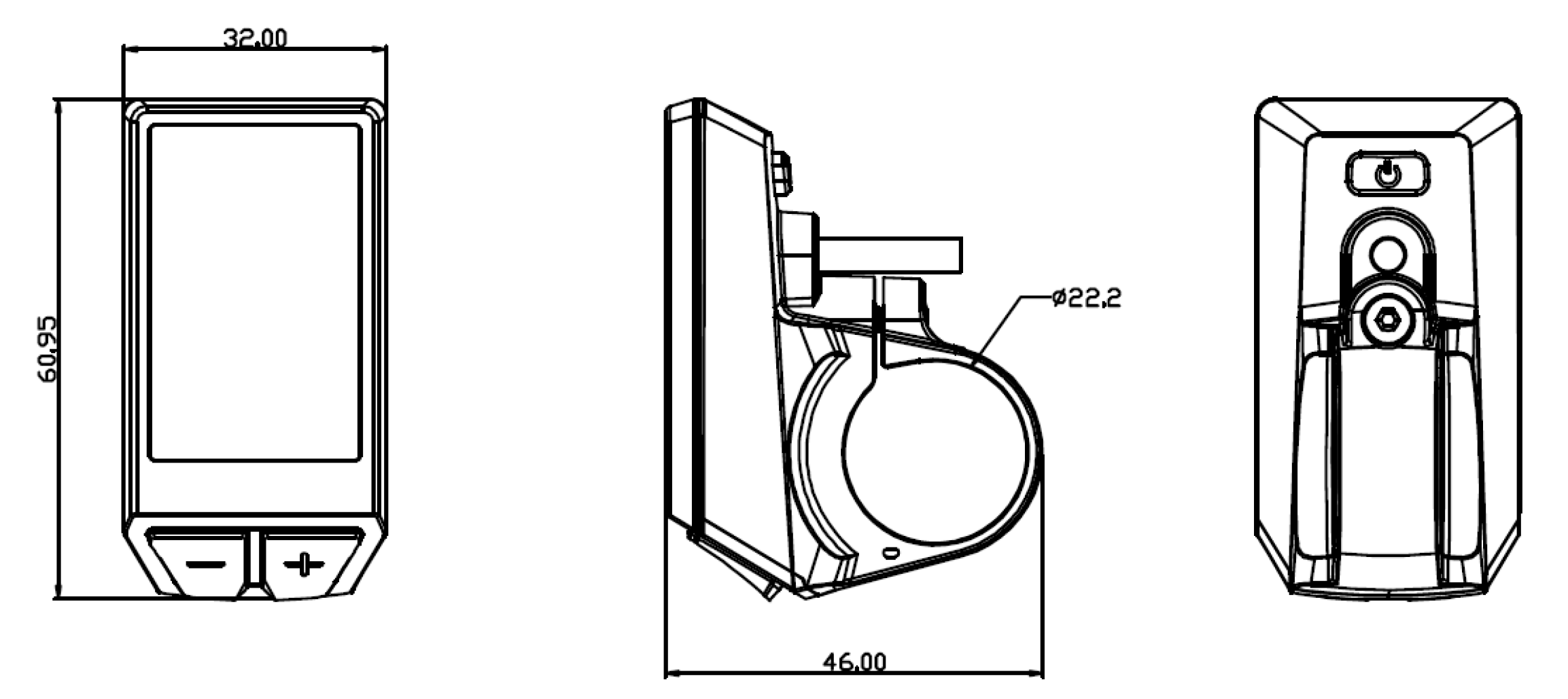
一般的なライディングパラメーターと統計的結果、およびいくつかの有用な機能をサポートします。
さらに、Bluetoothバージョンは次の機能もサポートしています。
アプリ接続
データ同期
ライディングランキング
ライディングトラック録音
| ボタン | 名前 | 関数 |
 | [力] | 1、電源オン/オフ 2、確認確認 |
 | ["+"] | 1、パラメーター調整 2、点灯/オフ 3、メニュー操作 |
 | ["-"] | 1、パラメーター調整 2、歩行者モードオン/オフ 3、メニュー操作 |
[電源]ボタンをロング押して電源をオンにすると、ブートインターフェイスが約1秒で表示され、その後
ライディングインターフェース:
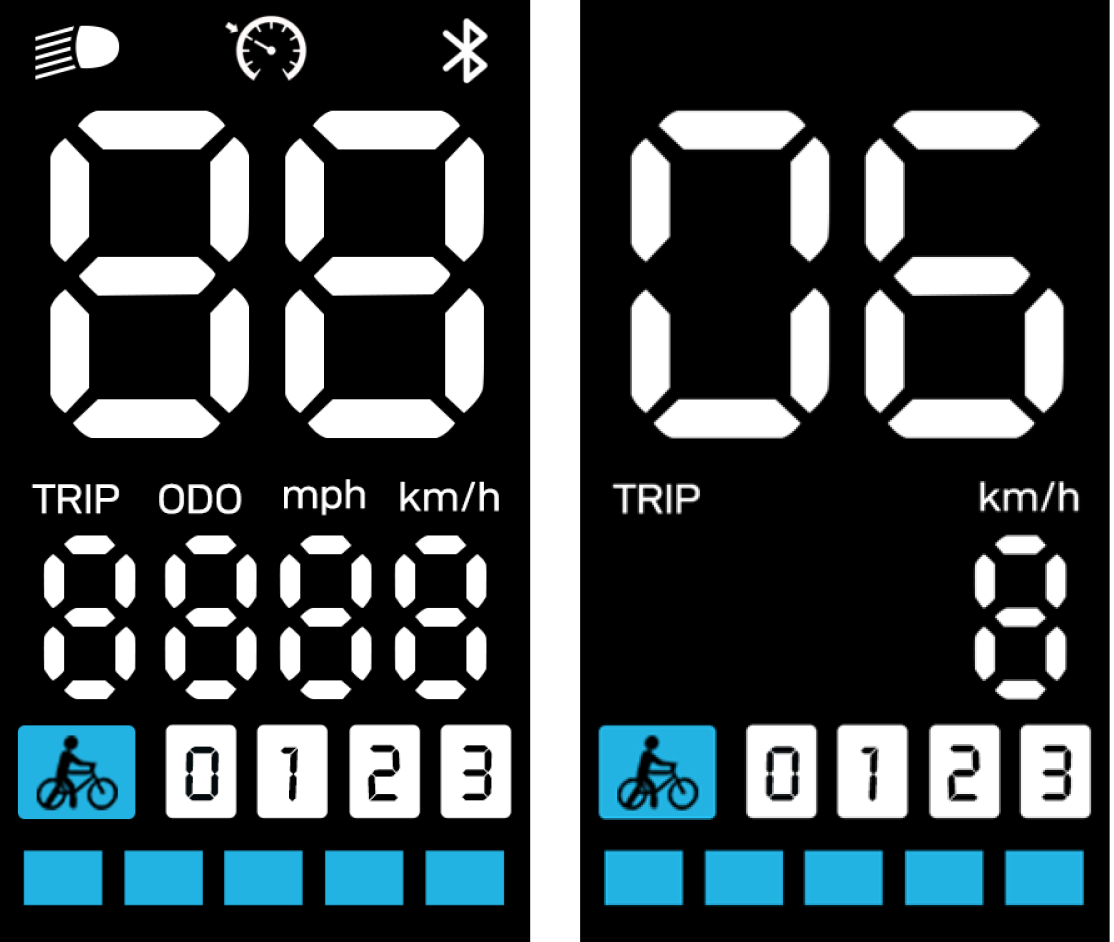
任意のインターフェースで、[電源]ボタンを長く押して、シャットダウンインターフェイスが約2秒前に表示されます
電源を切る。
注:Bluetooth、クルーズ機能、Bluetooth、Cruiseが表示されない場合は表示されません。
さまざまなライディングデータを提供します。
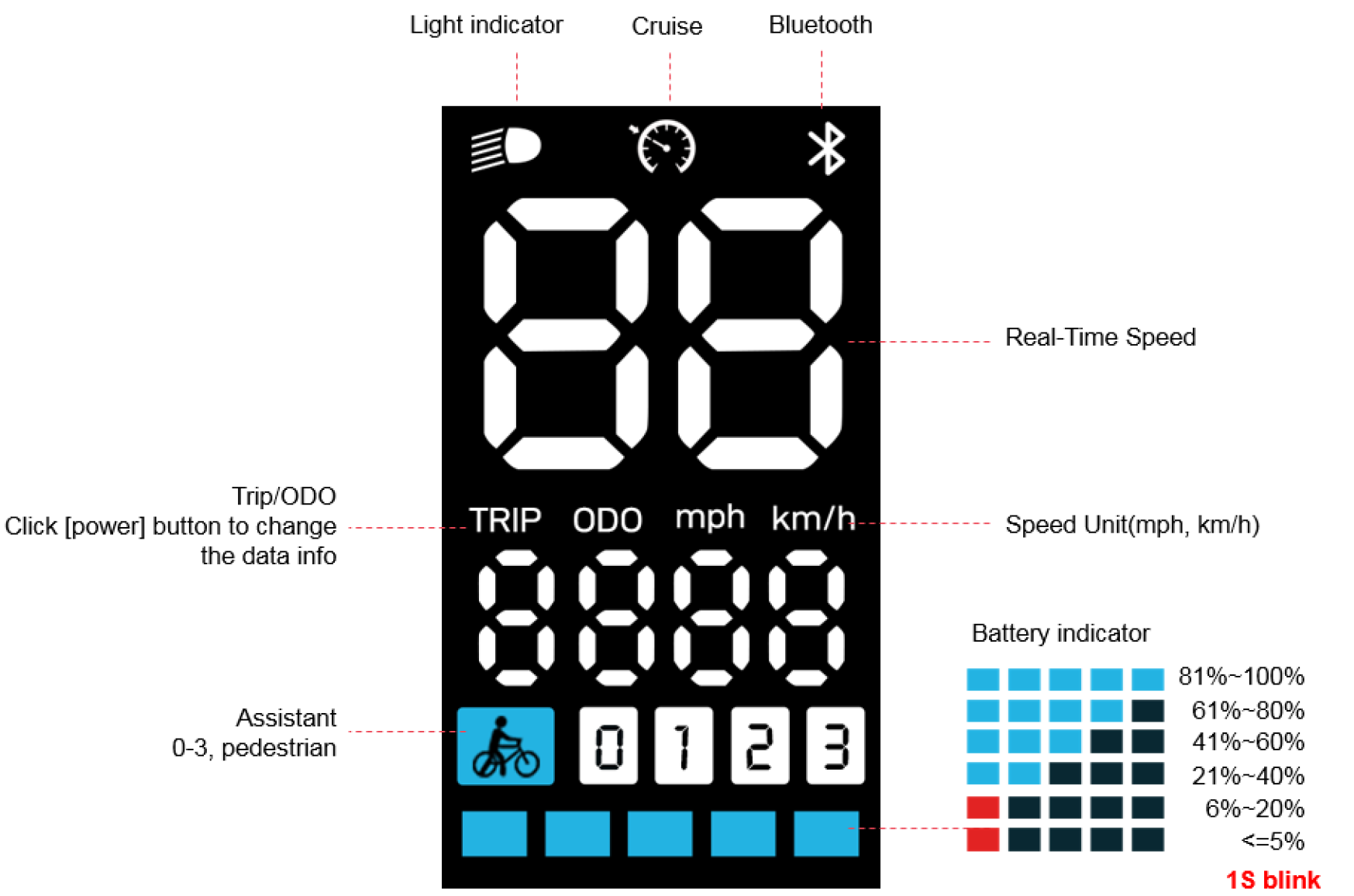
[+]または[ - ]をクリックして、アシストレベルを切り替えます。
[ - ]ボタンを押し続けると、歩行者モードに入り、リリースして終了します。
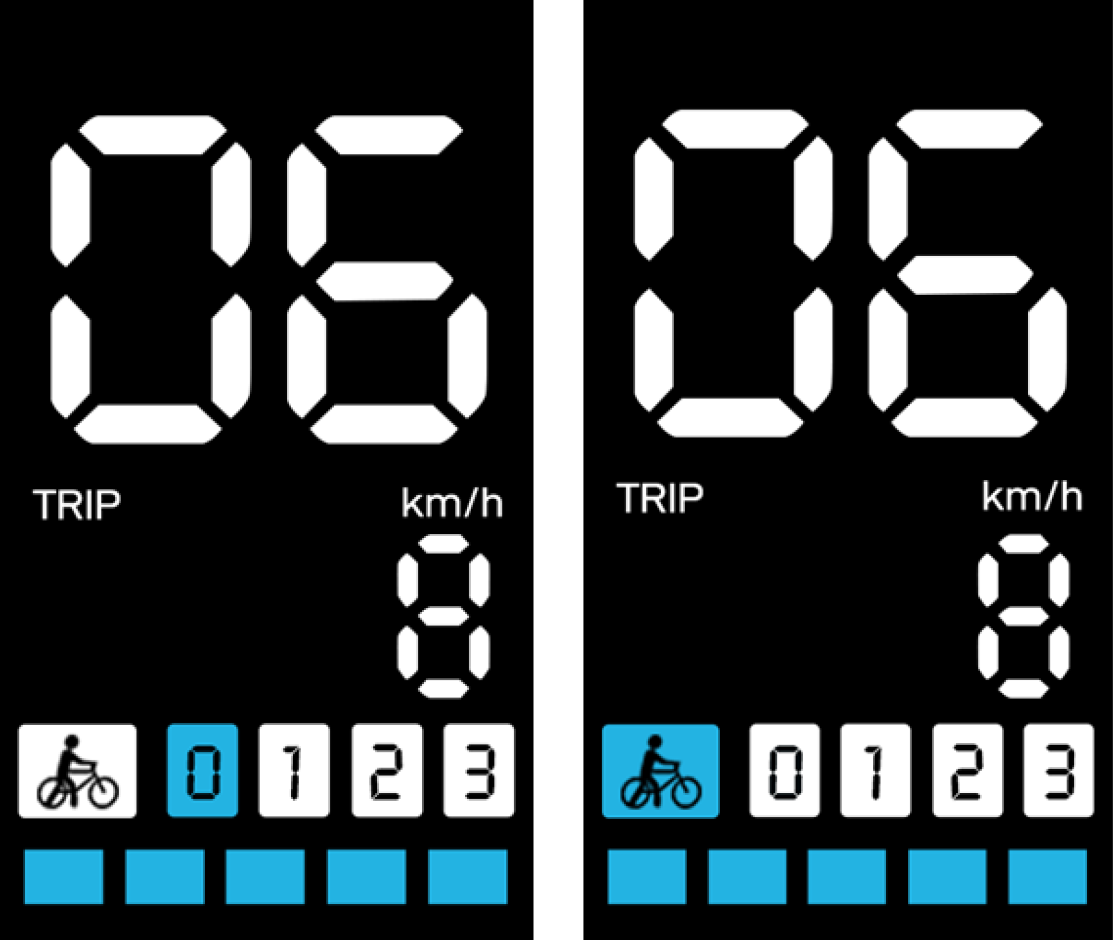
2秒ほどの[+]ボタンを押して、ライトをオン/オフにします。

注:Bluetooth関数を使用してディスプレイの場合、クリアトリップデータは最大速度、平均速度、トリップライディングを意味します
同時に時間とカロリー。
システムに何らかのエラーが発生した場合、ディスプレイにエラーコードが表示されます。

注:エラーコードがある場合は、[電源]ボタンを押してライディングインターフェイス情報を表示します。
旅行として、オド。 2秒間滞在した後、エラーコードが点滅し続けます。
一般的なエラーコードは次のとおりです(参照のみ、ebikeの他の電気部分に応じて):
KM5Sプロトコルエラーコード
| エラーコード | 意味 |
| 21 | 現在またはMOSエラー |
| 22 | スロットルエラー |
| 23 | モーター相エラー |
| 24 | モーターホールのエラー |
| 25 | ブレーキエラー |
| 26 | 低電圧保護 |
| 30 | 通信エラー |
Li2プロトコルエラーコード
| エラーコード | 意味 |
02
| ブレーキエラー |
| 06 | 低電圧保護 |
| 07 | モーター相エラー |
| 08 | スロットルエラー |
| 09 | 現在またはMOSエラー |
| 14 | モーターホールのエラー |
| 30 | 通信エラー |
ユーザーメニューを入力するには、ライディングインターフェイスで1秒の[+]と[ - ]の組み合わせボタンを長く押してください
静的の場合。
このインターフェイスは、60を超える操作がない場合、自動的にサイクリングインターフェイスに戻ります
秒。
このメニューインターフェイスを入力した後、速度ユニットが点滅し、ユニットをこれで切り替えることができることを示します
時間、[+]ボタン/[ - ]ボタンをクリックしてユニットを切り替え、[電源]ボタンをクリックして確認して、
次のメニューインターフェイス。
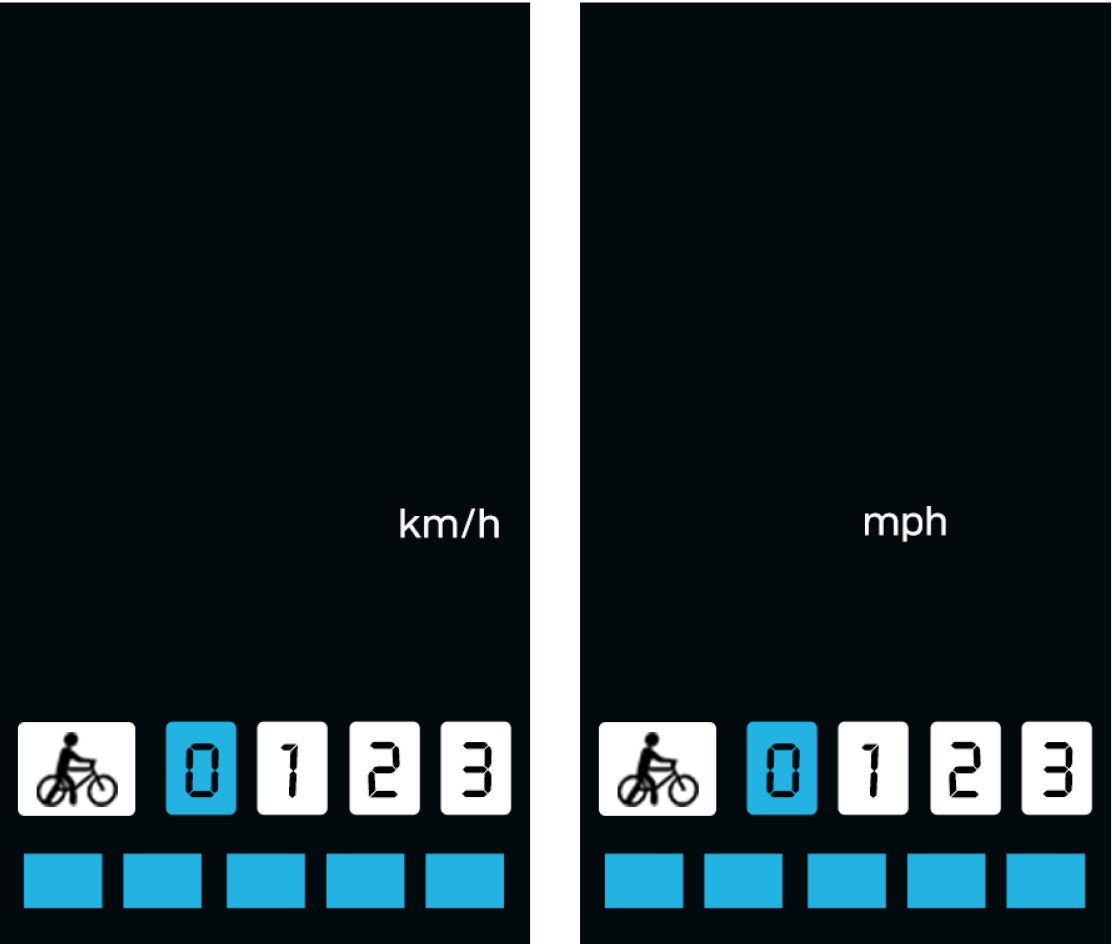
このメニューインターフェイスを入力した後、ディスプレイ領域が点滅し、現在のバックライトの明るさが表示されます。これで
時間、[+]ボタン / [ - ]ボタンをクリックして調整でき、調整範囲は1〜3です。
[電源]ボタンをクリックして、次のメニューインターフェイスを確認して切り替えます。
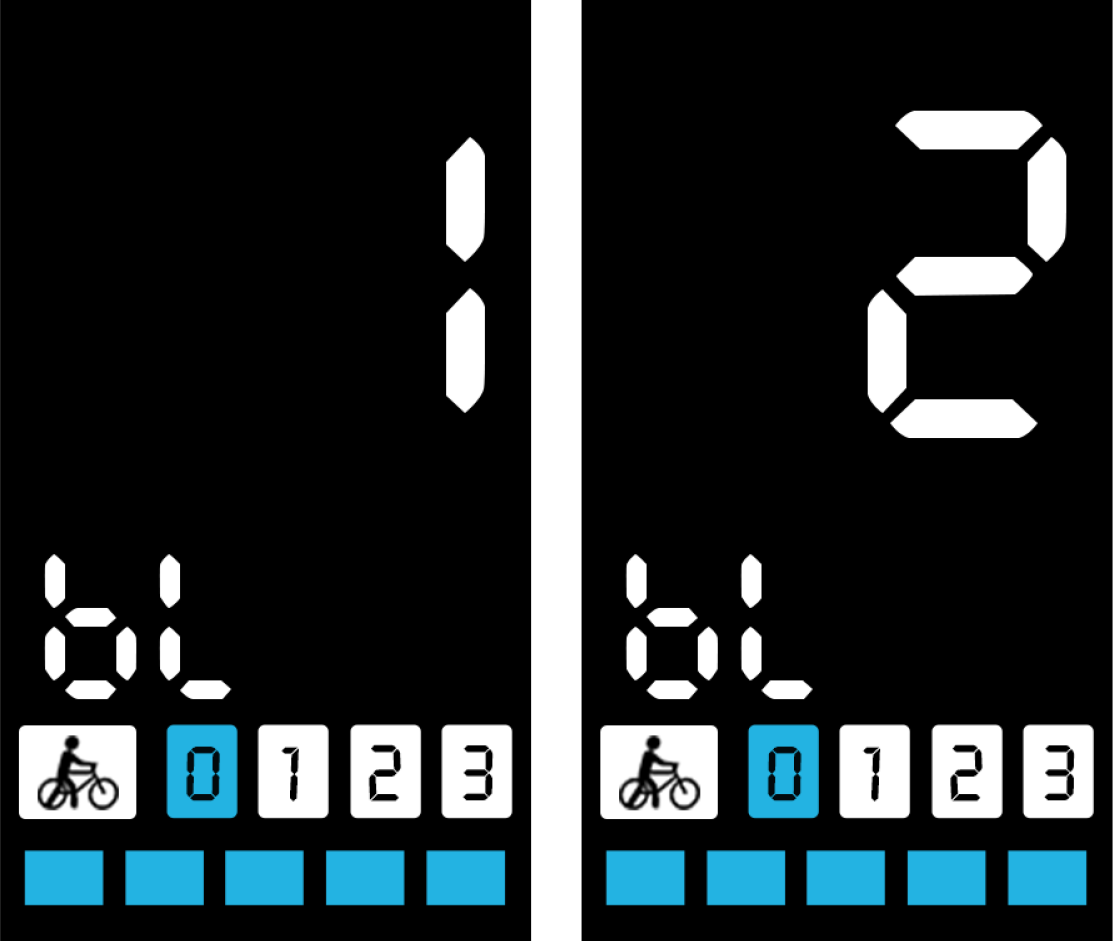
このメニューインターフェイスを入力した後、ディスプレイ領域が点滅し、自動電源オフ時間(ユニット:min)を表示します。で
今回は、[+]ボタン / [ - ]ボタンをクリックして調整でき、調整範囲は0-99です。 0 =ターン
オフ自動電源オフ機能。
[電源]ボタンをクリックして、次のメニューインターフェイスを確認して切り替えます。
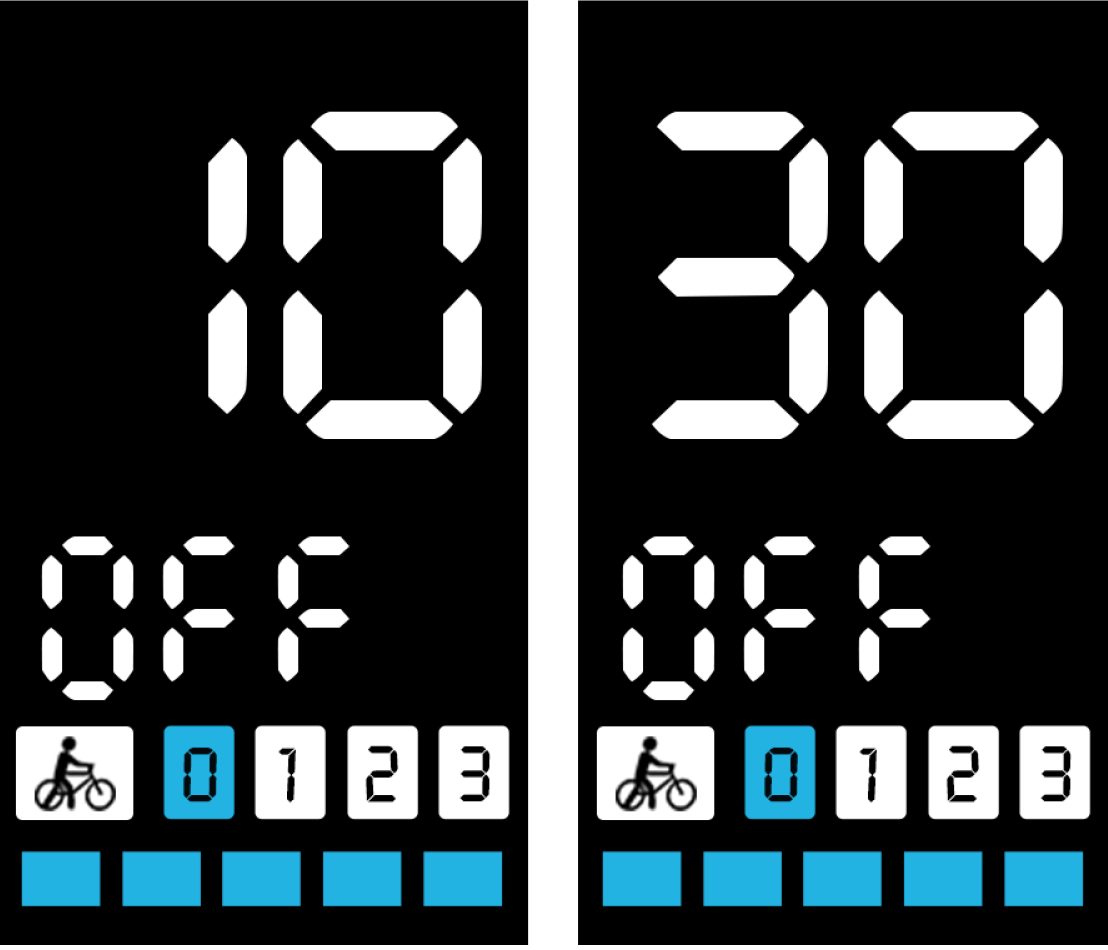
このメニューインターフェイスを入力した後、ディスプレイ領域が点滅して速度制限を表示すると、
[+]ボタン / [ - ]ボタンをクリックします。
[電源]ボタンをクリックして、次のメニューインターフェイスを確認して切り替えます。
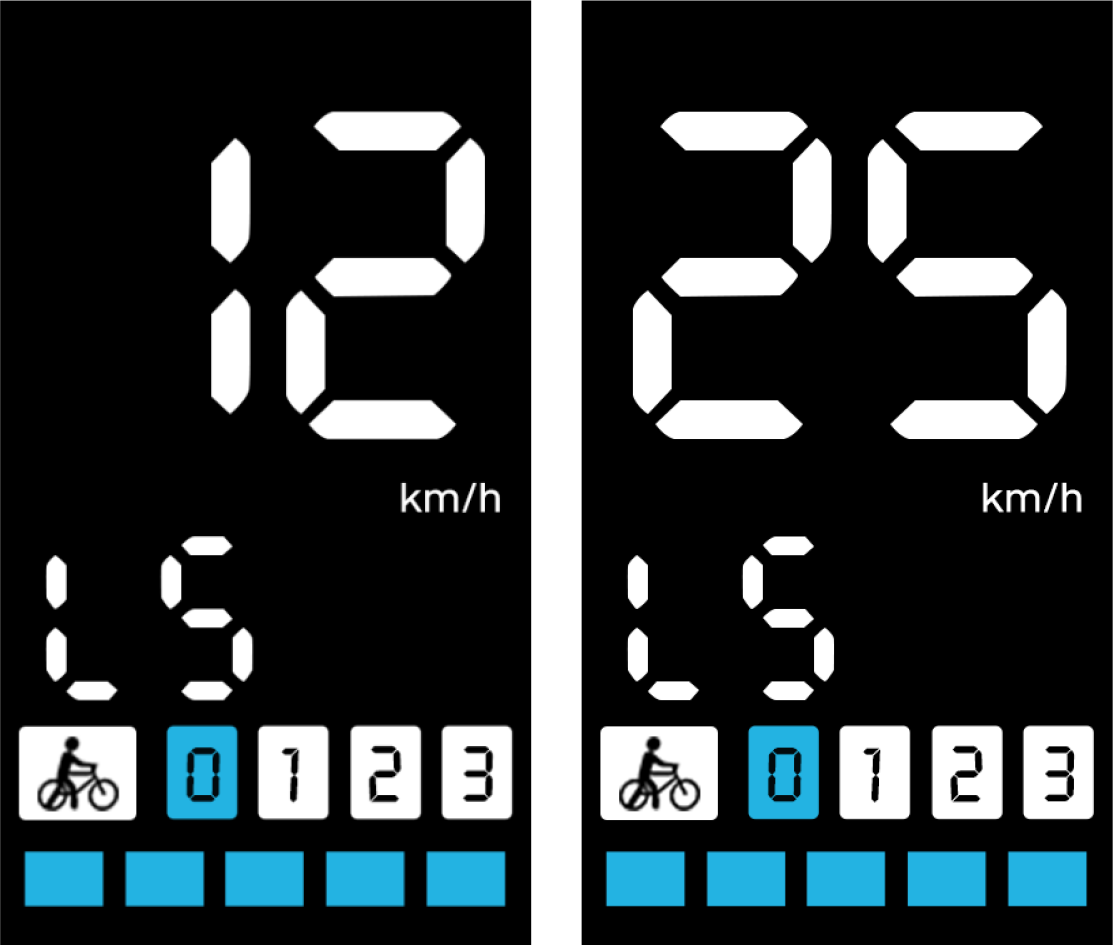
このメニューインターフェイスを入力した後、「py」が点滅します(ユーザーが「pn」を選択してから終了すると、次にtheuserが入ると、「pn」が表示され、電源が突然カットされたときにデータを保存できます)。をクリックして調整できます
[+]ボタン / [ - ]ボタン。 'pn' =パスワードの電源をオフにします。
ユーザーが「Py」を選択すると、ディスプレイは「1212」(デフォルトのパスワード)を表示し、[電源]ボタンをクリックして最初の数字に移動します。「1」フラッシュの場合、[+]ボタン / [ - ]ボタンを0〜9の間にクリックして調整できます。
[電源]ボタンをクリックして、2番目の数字に移動すると、アナロジーによってパスワード設定を完了できます。

このメニューインターフェイスを入力した後、Bluetoothアイコンは1秒で点滅します。つまり、Bluetoothはそうではありません
接続。
現時点では、アプリを使用して検索して接続できます。操作が成功した後、Bluetoothアイコン
点滅を停止し、常にオンになっています。
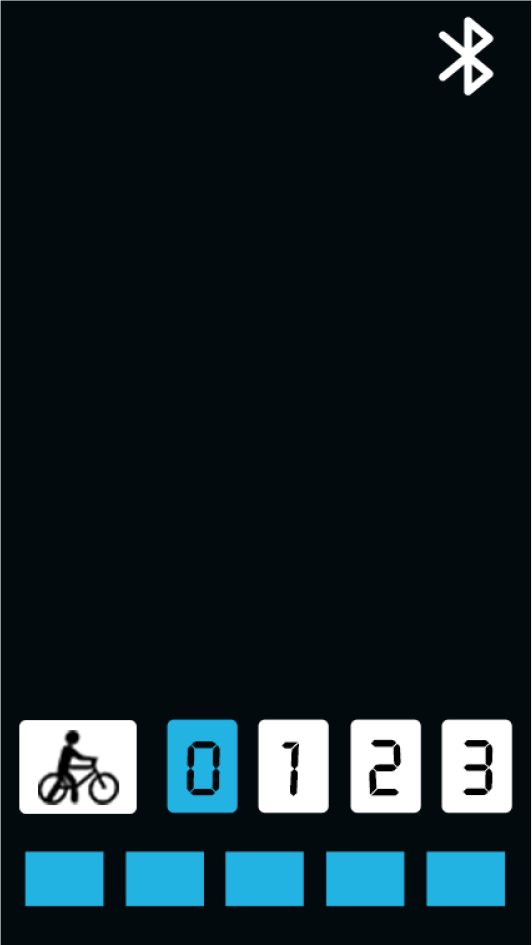
ディスプレイがパスワードに電源を入れて構成されている場合、パスワードインターフェイスが入力されたときに入力します
電源をオンにすると、パスワードビットが1秒で点滅し、パスワードを求めます。
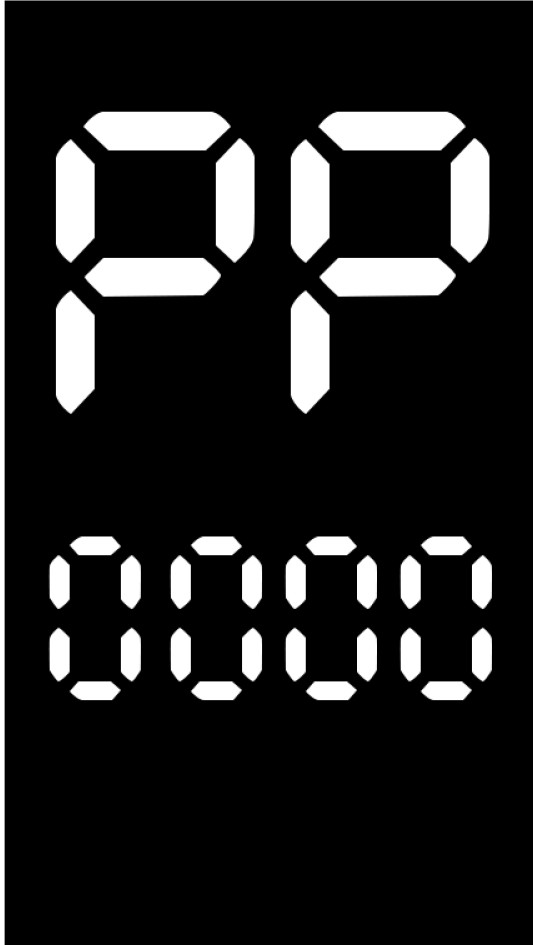
アプリに接続した後、OTAアップグレードはディスプレイをトリガーしてOTAアップグレードシーンに入ります。後
OTAアップグレードパッケージがダウンロードされ、オフになって再起動してアップグレードを完了します。
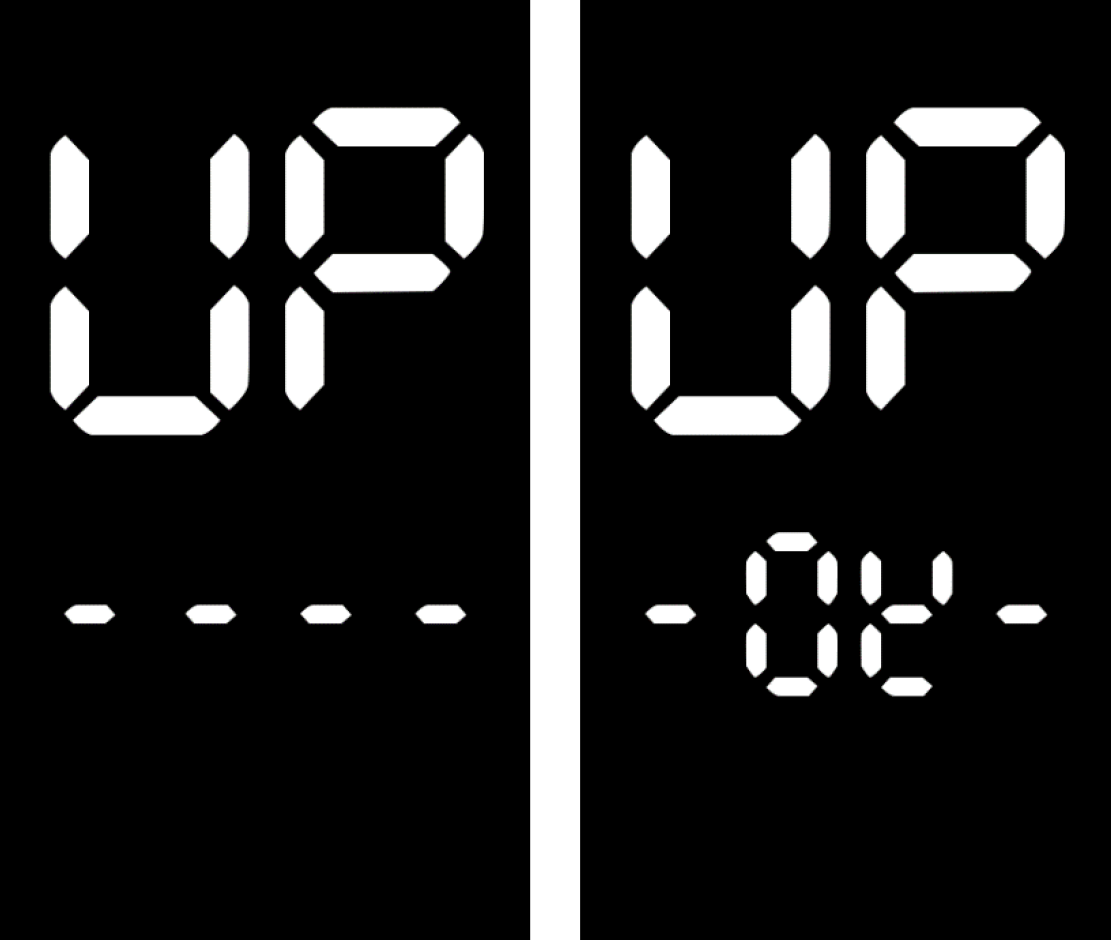
アップグレードパッケージの アップグレードは正常にダウンロードされます
このディスプレイは、メーカーに、調整を行うために使用できる高度なメニューを提供します
プロフェッショナルパラメーターを表示します。
Power Off Stateでは、6秒の[Power]ボタンをロングプレスしてオンにして、詳細メニューを入力します
インタフェース:
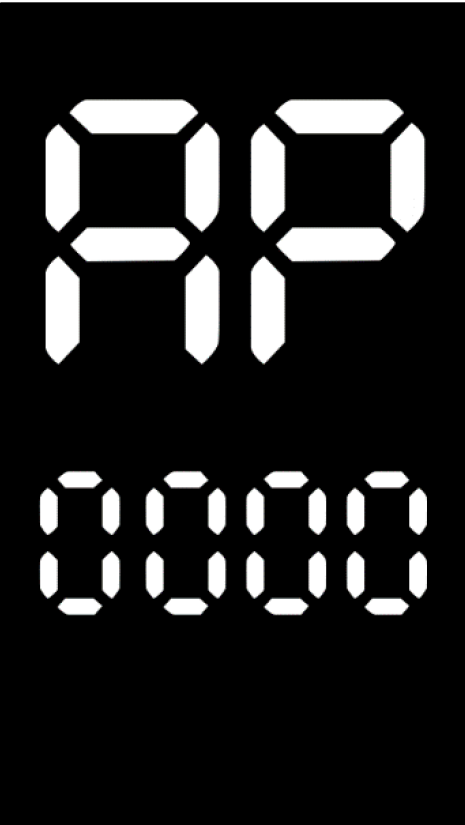
[+]ボタン/[ - ]ボタンをクリックして点滅ビットの値を調整し、[電源]ボタンをクリックして[
調整ビットまたはログインを確認します。パスワードが間違っている場合、最初の数字が再び点滅し、値が再び点滅します
この時点で、各数字の再調整できます。
詳細なメニューパスワードを取得するには、Digitechにお問い合わせください。
このインターフェイスでは、[+]ボタン/[]ボタンをクリックして、ホイールサイズ(ユニット:インチ)を調整します。調整範囲:
16/18/20/22/24/26/27.5/28/700C、[電源]ボタンをクリックして、次のインターフェイスに移動します。
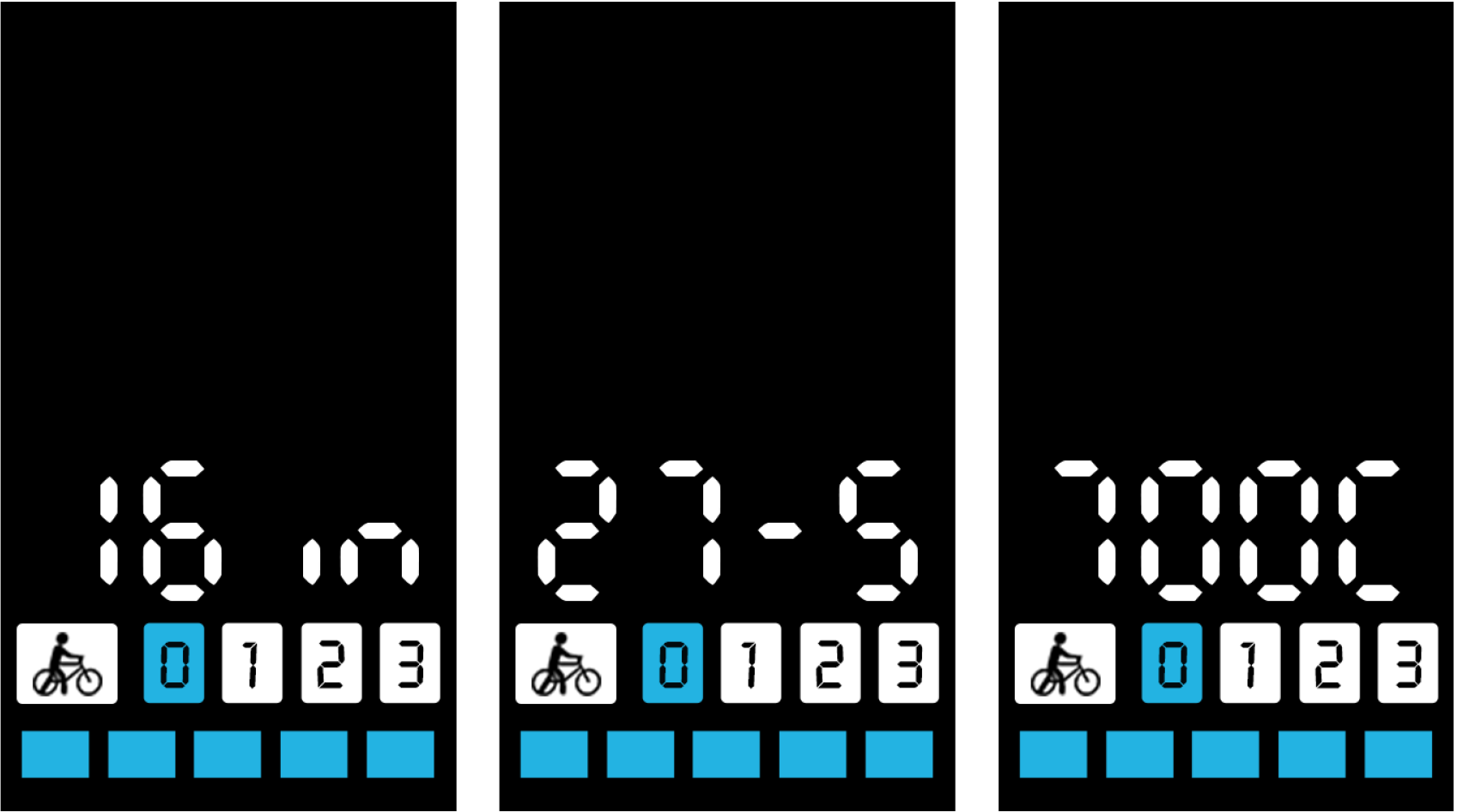
このインターフェースでは、 'snsr 'という単語のあるプロンプトが右下に表示されます。これはの略語です
センサー、およびデータ領域が点滅して、現在設定されているスピード測定磁石の数を表示します。
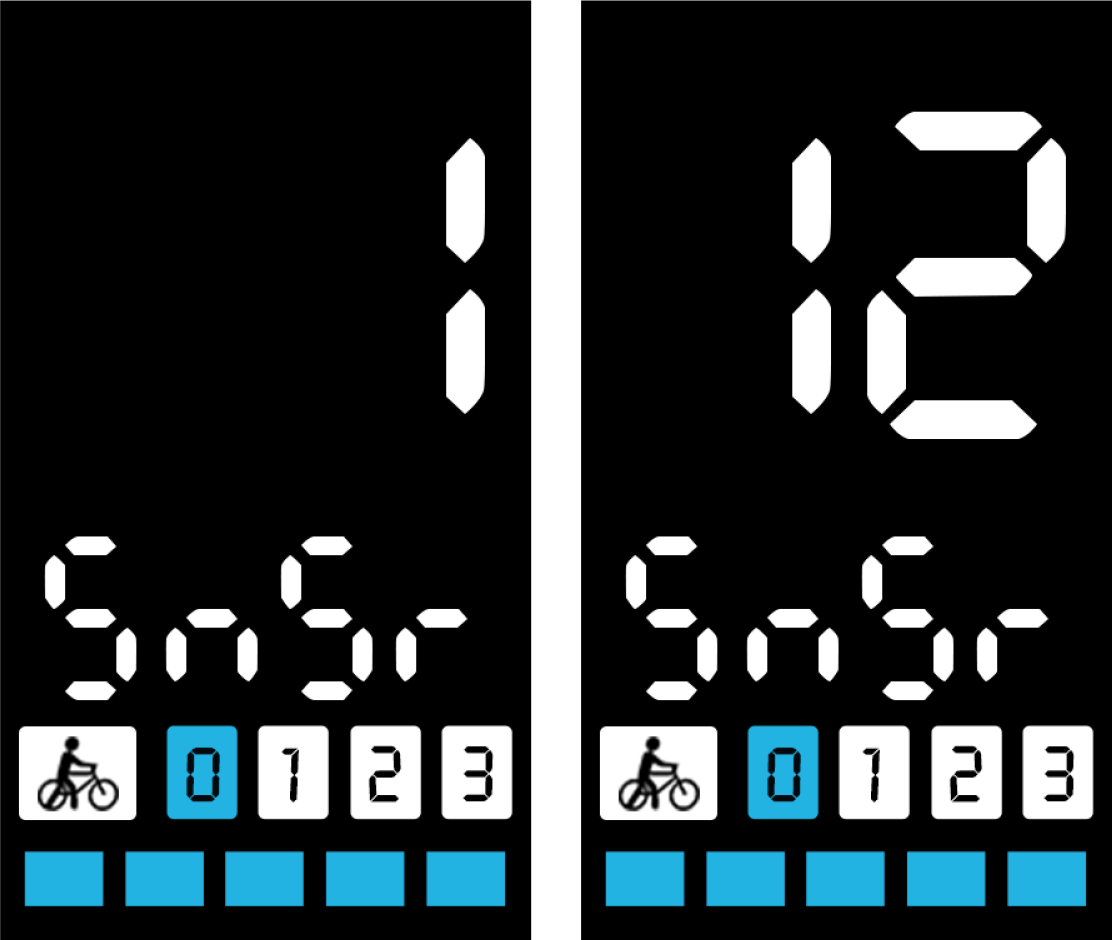
[+]ボタン/[ - ]ボタンをクリックして値を調整します。調整範囲:1〜12、[電源]ボタンをクリックします。
次のインターフェイスに確認して移動します。
このインターフェイスでは、 'bat 'という単語のあるプロンプトが右下に表示され、データ領域がフラッシュします。
現在設定されているバッテリー電圧を表示します。
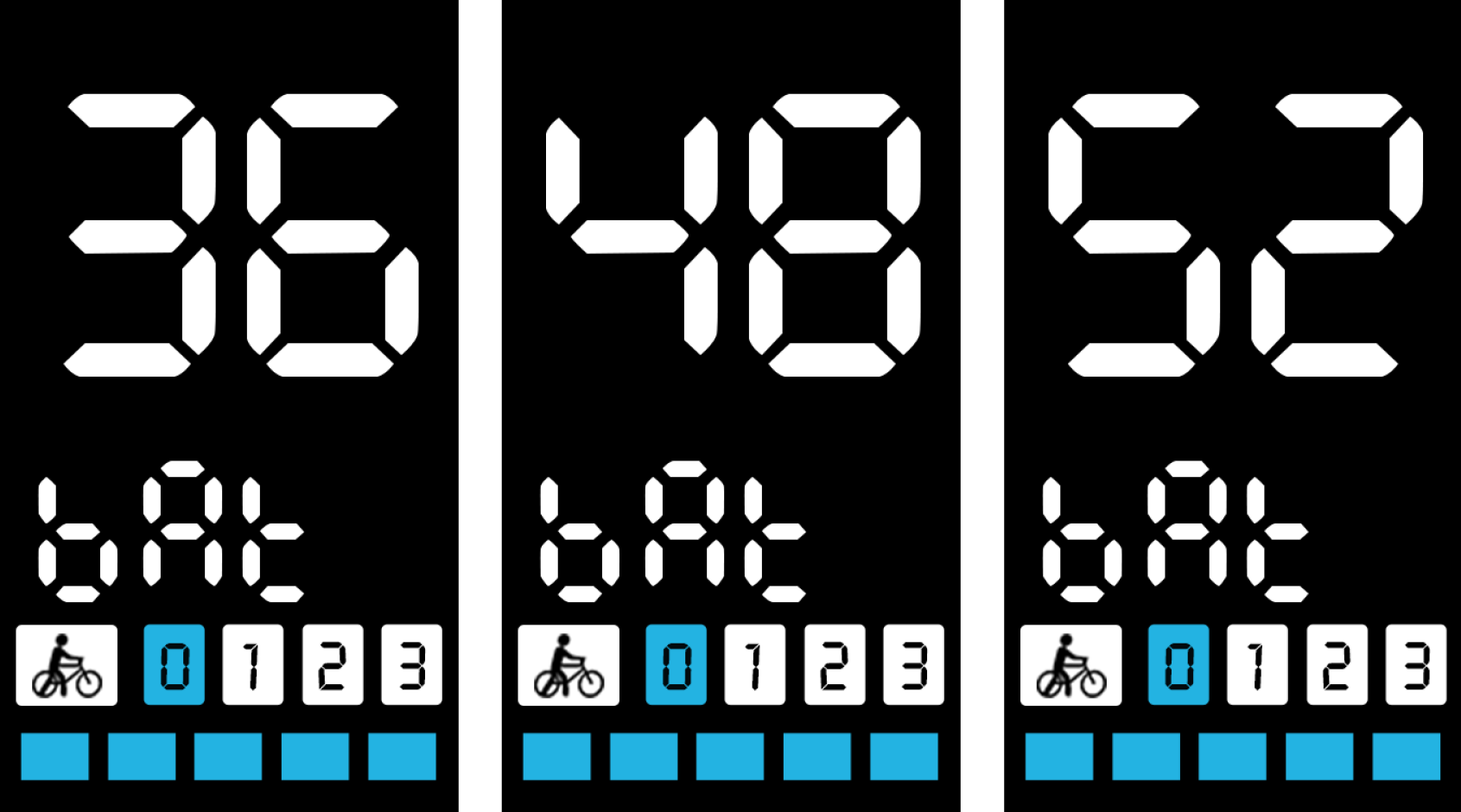
[+]ボタン/[ - ]ボタンをクリックして値を調整します。調整範囲:36V/48V/52V、[電源]をクリックします
次のインターフェイスに確認して移動するボタン。
パスワードの電源をオン/オフします:
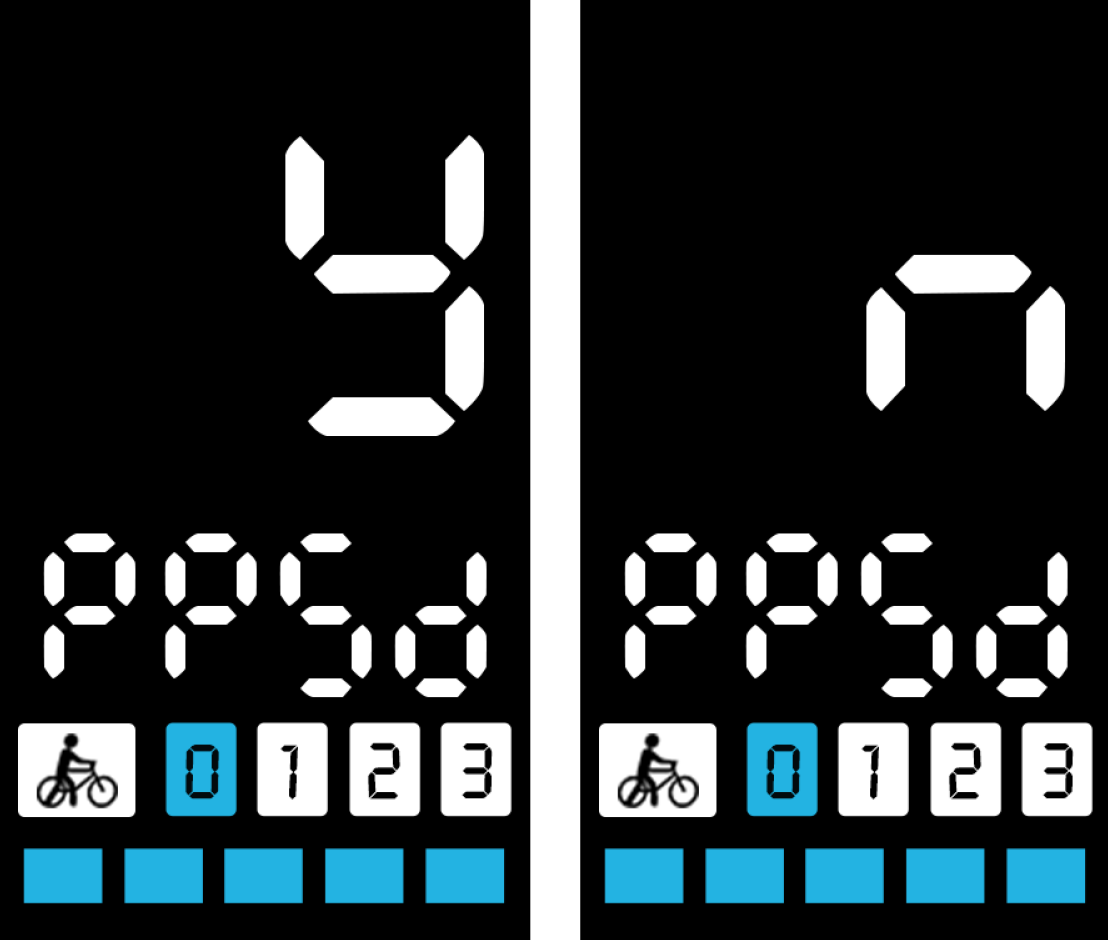
[+]ボタン/ [ - ]ボタンをクリックして値を調整します。「Y」に調整されている場合は、電源をオンにすることを意味します
パスワード; 「n」に調整されている場合、パスワードの電源をオフにすることを意味します。 [電源]ボタンをクリックして確認します
次のインターフェイスに移動します。
1.任意のインターフェイスに60年代の操作がない場合、ライディングインターフェイスを自動的に入力します。
2。任意のインターフェイスで、[電源]ボタンを1秒で長く押して、ディスプレイをオフにします。
1.ケーブルを接続して切断する前に最初に電源を入れてください。そうしないと、ディスプレイが完全になります
破損;
2。ディスプレイをebikeに固定するときは、ドライバーのトルクが約0.2nmであることを確認してください
(0.6nmを超えないでください)、またはハンドルに損害を引き起こします。
3.ディスプレイを水に入れないでください。
4.ディスプレイは濡れた柔らかい布で拭くことができますが、化学液体を使用したり、スプレーしたりしないでください
ディスプレイ;
5。環境で廃棄、捨て、またはリサイクルするときは、地方の法律や規制を遵守してください
友好的な方法で、居住者の廃棄物として楽器やアクセサリーを捨てないでください。
6.不適切な設置または使用によって引き起こされる機器の損傷と障害は、
販売後の保証。